Minidump文件是Windows操作系统在发生崩溃或蓝屏时自动生成的内存转储文件。它记录了当时系统的状态,包括运行的程序、内存内容和错误信息等,帮助开发者和技术人员分析故障原因。了解如何打开和分析minidump文件,对于IT专业人员来说至关重要,因为这不仅能提高故障排除的效率,还能帮助优化系统性能。
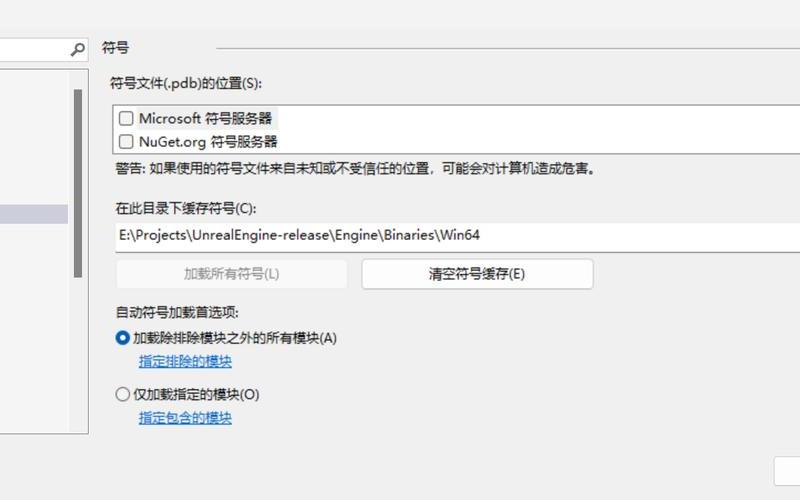
Minidump的基本概念
Minidump是一种小型内存转储文件,通常位于C:\Windows\Minidump目录下。当计算机发生崩溃时,操作系统会自动创建此文件,以便后续分析。该文件包含了崩溃时的调用堆栈、线程信息和一些重要的寄存器状态等数据。通过分析minidump文件,技术人员可以快速定位问题,判断是软件错误、驱动程序问题还是硬件故障。
在Windows中,minidump文件的大小通常较小,仅包含最必要的信息,因此被称为“小型内存转储”。与完整内存转储相比,minidump更易于处理和分析,适合快速故障排查。为了确保能够生成minidump文件,用户需要在系统设置中配置相关选项,选择“启动和恢复”中的“小型内存转储”选项。
如何打开Minidump文件
打开minidump文件通常需要使用专门的调试工具,如WinDbg。WinDbg是微软提供的一款强大的调试工具,可以用于分析各种类型的转储文件。用户需要下载并安装WinDbg,然后配置符号文件路径,以便获取准确的调试信息。在WinDbg中,通过菜单选择“File” -> “Open Crash Dump”,找到并选择需要分析的minidump文件。
在打开文件后,WinDbg会加载相关信息,并在命令窗口中显示一些初步分析结果。用户可以输入命令“! *** yze -v”来获取更详细的信息,包括导致崩溃的具体原因。这些信息对于后续的故障排查和修复非常有帮助。也可以使用Visual Studio等其他工具打开minidump文件,但WinDbg是最常用也是功能最强大的选择。
Minidump分析的重要性
对于IT专业人员而言,分析minidump文件的重要性不言而喻。它能够帮助快速定位问题。在面对频繁崩溃或蓝屏的问题时,通过分析minidump,可以迅速找到导致故障的程序或驱动,从而节省大量排查时间。通过对minidump的深入分析,可以发现潜在的系统缺陷或不兼容的问题,为后续优化提供依据。
了解minidump的内容和结构,有助于提升技术人员对系统运行机制的理解。通过不断分析不同情况下生成的minidump,技术人员可以积累经验,提高处理类似问题的能力。这不仅有助于个人职业发展,也能为团队带来更高效的问题解决方案。
相关内容的知识扩展:
在深入了解minidump及其打开 *** 后,我们可以进一步扩展相关知识,以增强对这一主题的理解。
1. Minidump与完整内存转储的区别
完整内存转储包含了系统崩溃时所有内存内容的信息,而minidump则仅记录了最必要的数据。这使得minidump在处理速度和存储空间上更具优势,但也意味着它提供的信息相对有限。在大多数情况下,使用minidump进行初步分析已经足够,但在某些复杂问题上,完整内存转储可能更为有效。
2. Minidump生成设置
为了确保系统能够生成minidump文件,用户需要在控制面板中进行相应设置。在“系统属性”的“高级”选项卡下,找到“启动和恢复”部分,并选择“小型内存转储”。还可以指定转储文件保存的位置,以便后续查找和分析。
3. 利用第三方工具进行分析
除了WinDbg外,还有许多第三方工具可以用来打开和分析minidump文件。例如,BlueScreenView是一个简单易用的软件,可以快速查看蓝屏死机记录及相关信息。这些工具通常提供更友好的用户界面,使得非专业人员也能进行基本的故障排查。
掌握如何打开和分析minidump文件,对于IT专业人员来说是一项基本技能。通过不断学习和实践,可以有效提升故障排查能力,为维护系统稳定性提供坚实保障。







